Xmind 的入门操作非常简单,只需要在你日常操作的电子设备下载客户端,花三分钟熟悉下界面,就可以开始进行思维导图的绘制。
01下载 Xmind 客户端
电脑端(Windows/Mac/Linux)戳此下载。
iPhone/iPad 在App store 进行下载,安卓手机在各大应用商店进行下载。
电脑端举例
02新建思维导图
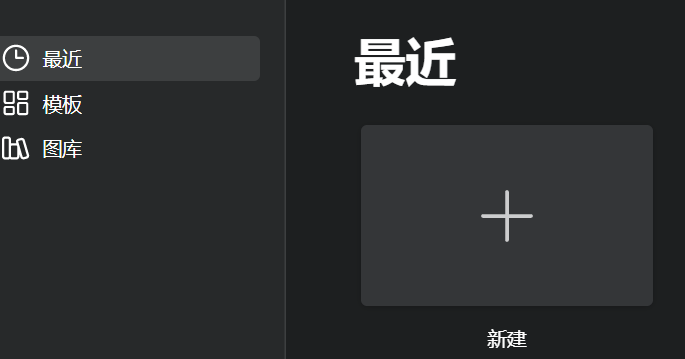 1. 直接桌面图标点入,+号新建
2. 可以直接自己思维碰撞自己设计的新建,也可以从模板图库新建
3. 也可以导入其他形式文件(一般利用AI 提效导入markdown文件)
1. 直接桌面图标点入,+号新建
2. 可以直接自己思维碰撞自己设计的新建,也可以从模板图库新建
3. 也可以导入其他形式文件(一般利用AI 提效导入markdown文件)
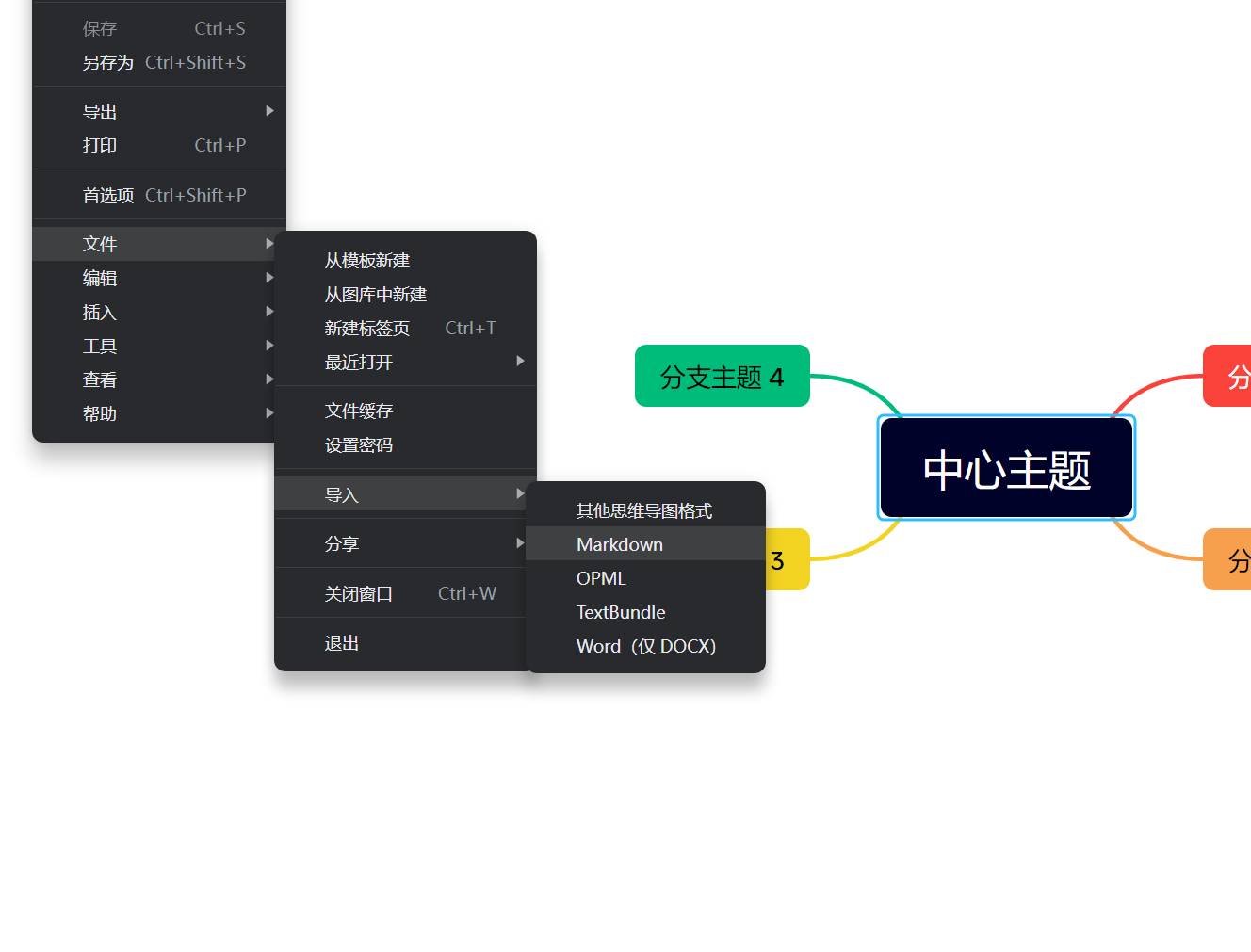
03添加各种主题
按住ENTER添加同级主题
按住TAB添加子主题
双击画布添加自由主题
 04上方一栏主要添加联系、外框、概要、笔记、标签、附件、超链接等内容
04上方一栏主要添加联系、外框、概要、笔记、标签、附件、超链接等内容
XMind 它提供了多种元素和功能来丰富和增强导图的表达力
- 联系:
用于在导图中的两个或多个主题之间创建直接的连接,表示它们之间的关系。这有助于展示不同概念之间的逻辑联系。 2. 外框:
在导图中,外框可以用来包围一组相关主题,强调它们作为一个整体的存在。这有助于组织信息,使导图结构更加清晰。
- 概要:
在导图中添加概要可以帮助总结某个主题或分支的关键点。这通常用于在导图的某个部分提供一个简短的概述,方便快速回顾。
- 笔记:
笔记功能允许你在导图中的任何主题旁边添加额外的文字信息。这对于详细说明、补充说明或记录额外的想法非常有用。
- 标签:
标签可以用来标记导图中的主题,以便快速识别和分类。你可以为不同的主题分配不同的标签,如优先级、项目状态、类别等。
- 附件:
附件功能允许你将文件、图片、音频或视频等外部资源直接嵌入到导图中。这使得导图成为一个信息丰富的资源库,方便查看和分享。
- 超链接:
超链接可以将导图中的主题链接到外部资源,如网页、文档或其他导图。这有助于扩展导图的信息量,提供更多的上下文和参考资料。
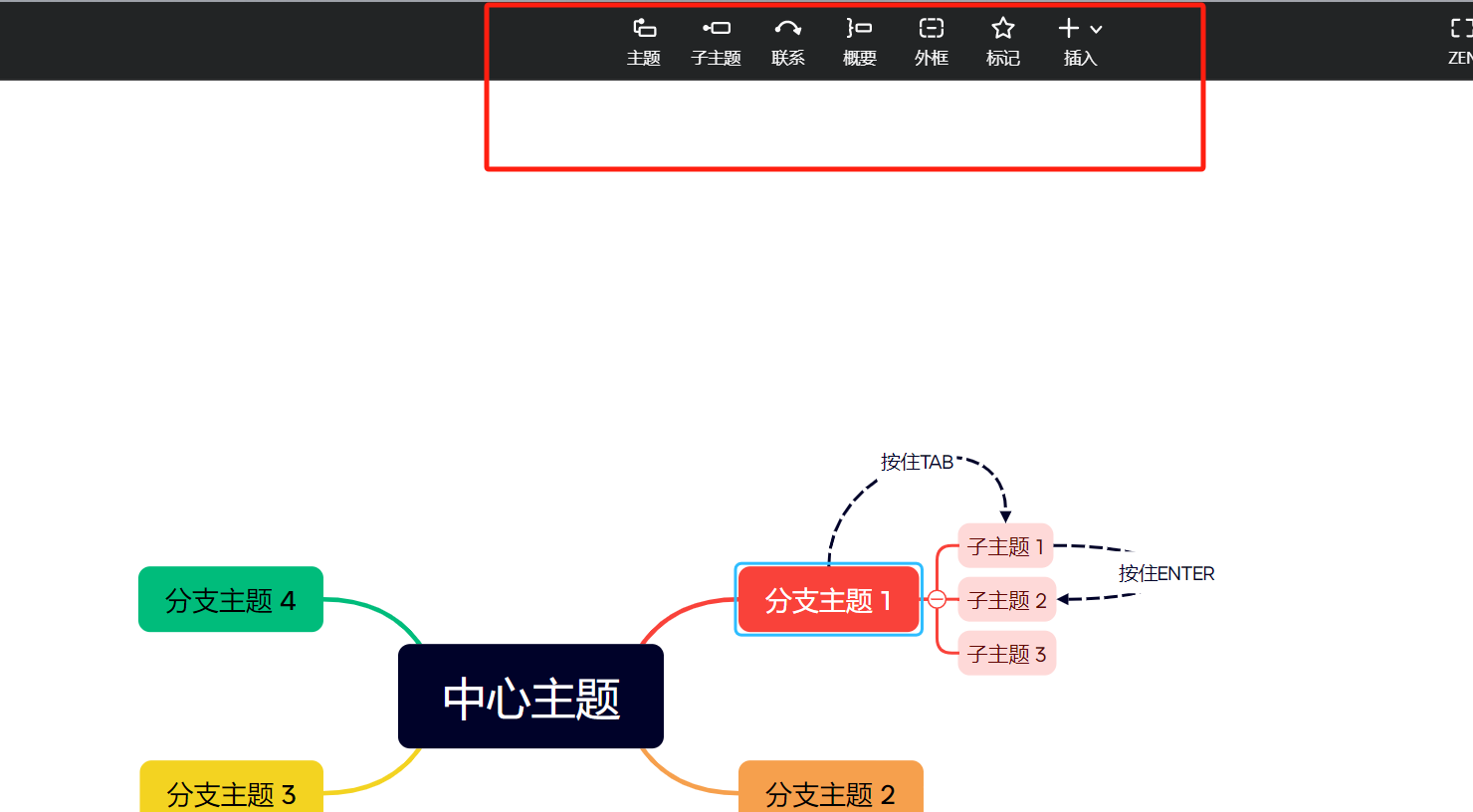
05删除和撤销
选中元素,点按删除键即可进行删除。撤销按快捷键 Command/Ctrl+Z 即可。
选中主题或者子主题,那些灰调的才会显示出来
06更改画布、主题、文字样式、形状等
都在右侧的面板中实现
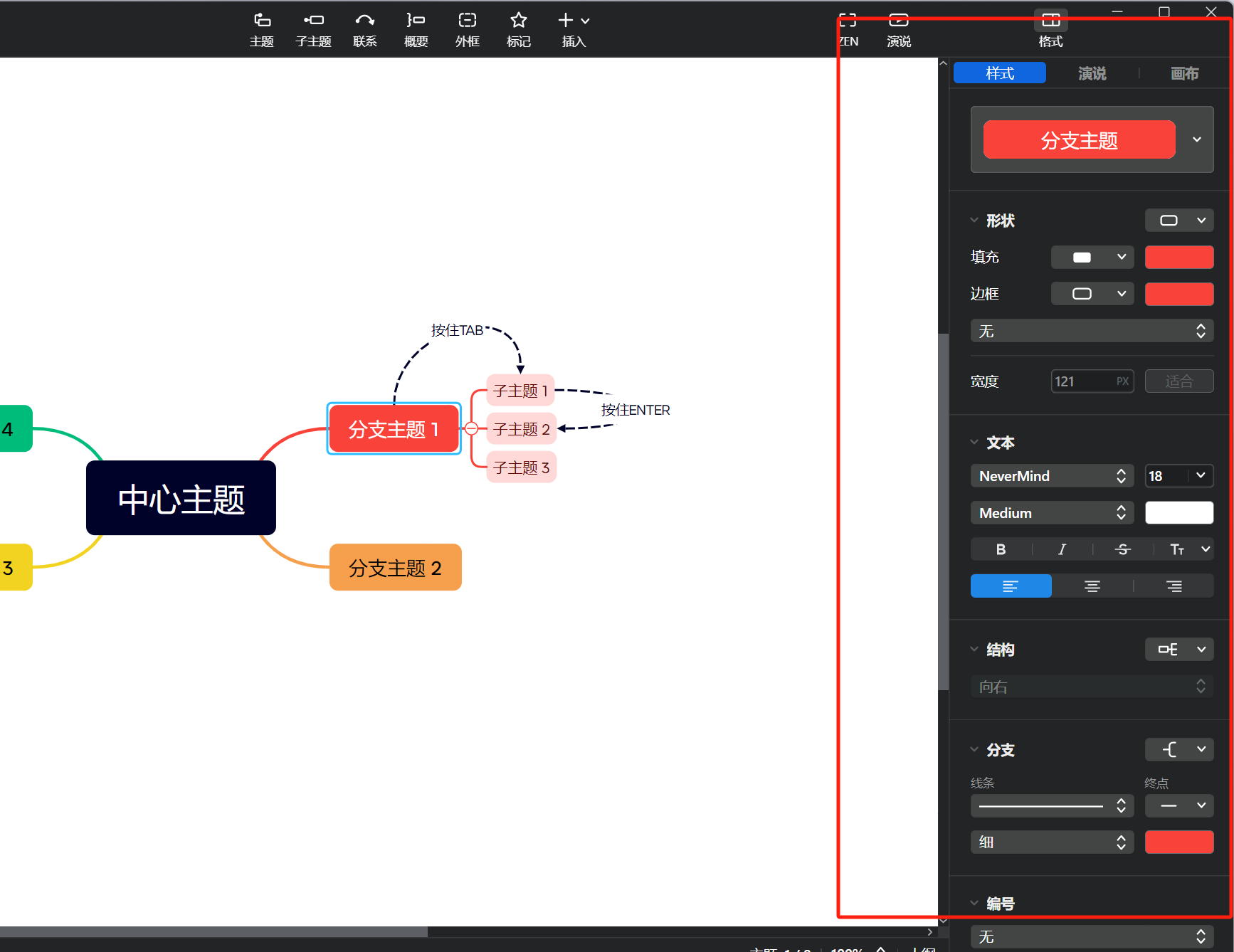 这些是美化导图的主要操作区,好处有👇
这些是美化导图的主要操作区,好处有👇
- 增强可视化效果:
更改这些元素可以帮助创建更具吸引力和易于理解的思维导图,可以更有效地突出关键信息,使导图更加生动和有趣。
- 提高信息组织效率:
通过改变主题的形状和颜色,可以更好地区分不同类别的信息,帮助快速识别和记忆
- 个性化表达:
大家可以根据自己的喜好和需求定制导图的外观,这不仅能够反映个人风格,还能增强导图的个性化表达,使内容更具说服力,这就是代表了我们个性化的竖屏导图。
- 促进创意思维:
通过尝试不同的样式和布局,可以激发新的思考方式和创意,这种视觉探索过程有助于促进创意思维,可能带来新的见解和解决方案。
- 提高沟通效果:
在团队协作或演示中,一个设计良好的思维导图可以更有效地传达复杂的概念和关系,通过更改样式,可以使导图更加专业,提高沟通的效果。
- 适应不同场景:
不同的场景可能需要不同的导图风格。例如,商务报告可能需要更正式的风格,而创意工作坊可能需要更活泼的设计。
- 提高记忆和学习效率:
使用颜色和形状来标记重要信息,可以让人更好地记忆和回顾。这种视觉编码方法可以增强记忆,提高学习和复习的效率。
- 节省时间:
XMind的自定义风格功能允许用户保存常用的样式设置,这样在创建新导图时可以快速应用,节省了手动调整样式的时间。
分享和导出
- 可以用文件里的导出功能
- 可以按住F7直接截图,这里要注意,如果清晰度不够,可以放大150%/200%进行截图更清晰
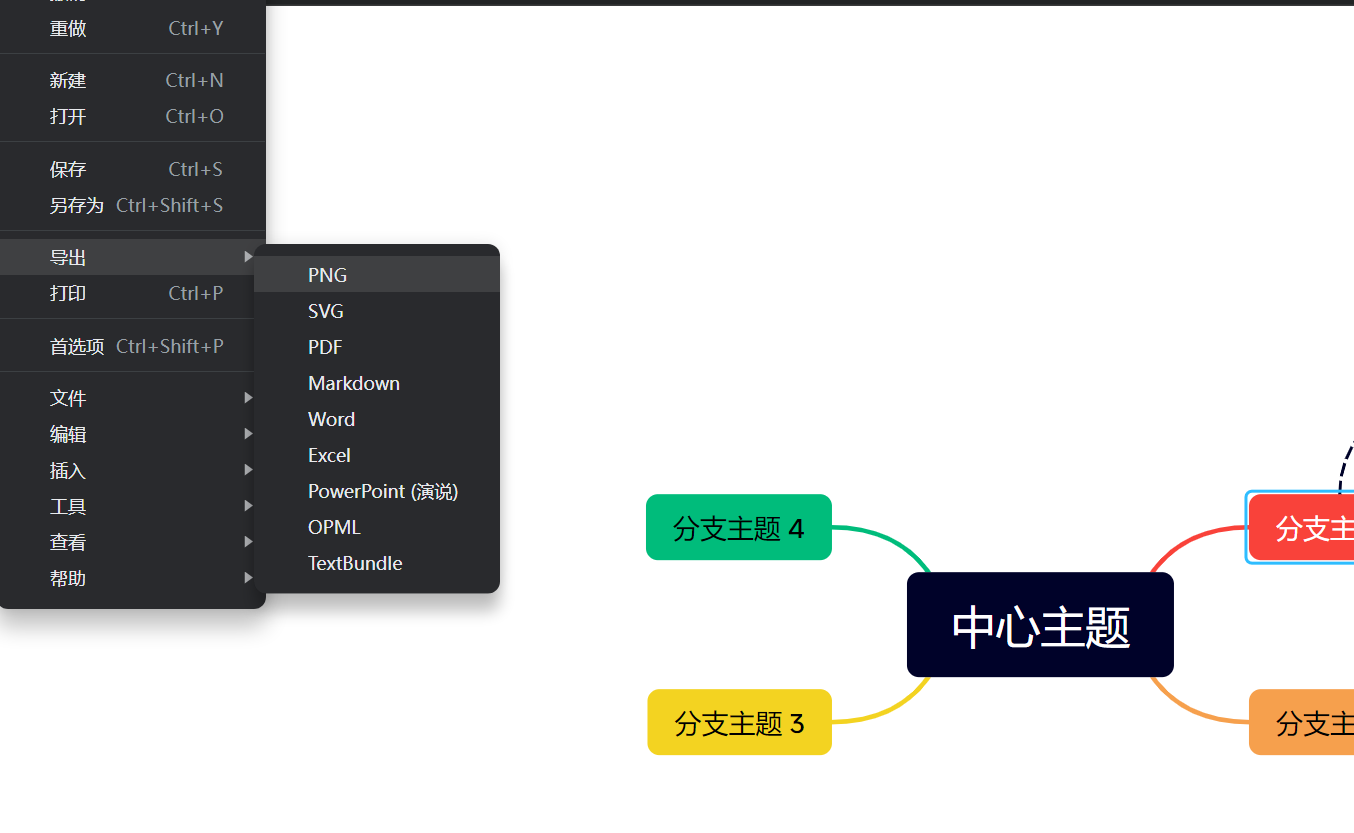


🚀 快速上手 Xmind:3分钟搞定思维导图! 🚀
想要高效整理思路?Xmind 绝对是你的不二之选!只需简单几步,轻松绘制专业级思维导图:
1️⃣ 下载客户端:电脑、手机全平台支持,一键下载,即刻开始!
2️⃣ 新建导图:从零开始或使用模板,AI 导入 Markdown 文件,效率翻倍!
3️⃣ 添加主题:同级、子主题、自由主题,随心所欲,思路清晰!
4️⃣ 丰富元素:联系、外框、概要、笔记、标签、附件、超链接,让你的导图更生动!
5️⃣ 美化导图:自定义画布、主题、文字样式,打造个性化视觉盛宴!
6️⃣ 分享导出:一键导出或截图,清晰分享你的创意成果!
🌟 Xmind 不仅帮你理清思路,还能激发创意,提升沟通效率! 🌟
👉 立即下载 Xmind,开启你的思维导图之旅! 戳此下载
#Xmind #思维导图 #效率工具 #创意工作 #学习工具